Comment télécharger des vidéos sur le navigateur PC Aloha ?
Le téléchargement de vidéos depuis Internet est une pratique courante pour les utilisateurs qui souhaitent profiter du contenu hors ligne ou enregistrer des médias pour les visionner ultérieurement. Bien qu'il existe de nombreux navigateurs et outils de téléchargement disponibles, Aloha Browser a récemment gagné en popularité, en particulier auprès des utilisateurs mobiles. Aloha est connu pour ses fonctionnalités axées sur la confidentialité, notamment un VPN intégré, un blocage des publicités et une interface facile à utiliser. Cependant, de nombreux utilisateurs se demandent s'ils peuvent télécharger des vidéos directement à l'aide de la version PC d'Aloha. Dans cet article, nous allons découvrir comment télécharger des vidéos sur le navigateur PC Aloha en utilisant différentes méthodes.
1. Qu'est-ce qu'Aloha ?
Aloha Browser est un navigateur Web conçu pour la confidentialité. Il est disponible pour Android et iOS. Bien qu'il ait commencé comme une application mobile, l'équipe Aloha a également développé une version PC, permettant aux utilisateurs d'accéder aux fonctionnalités du navigateur sur des ordinateurs de bureau et des ordinateurs portables. Le navigateur comprend des fonctionnalités essentielles comme la protection de la vie privée, un VPN intégré, le blocage des publicités et un gestionnaire de fichiers sécurisé. Il permet également le téléchargement de médias, ce qui en fait une excellente option pour les utilisateurs qui souhaitent enregistrer des vidéos directement à partir de sites Web.
Étapes à suivre pour télécharger le navigateur Aloha sur PC :
- Accédez au site Web officiel d'Aloha, choisissez votre système d'exploitation et cliquez pour commencer à télécharger le programme d'installation du navigateur Aloha.
- Une fois le téléchargement terminé, ouvrez le programme d'installation et suivez les instructions à l'écran pour installer le navigateur Aloha sur votre ordinateur.
- Une fois installé, lancez le navigateur Aloha et vous pourrez commencer à parcourir et télécharger du contenu.

Maintenant que vous avez installé Aloha Browser, examinons les différentes méthodes de téléchargement de vidéos directement depuis le navigateur.
2. Comment télécharger des vidéos sur le navigateur Aloha PC
Il existe plusieurs méthodes pour télécharger des vidéos directement depuis le navigateur Aloha sur votre PC, en fonction du type de contenu et de vos préférences. Vous trouverez ci-dessous deux méthodes pour télécharger des vidéos à l'aide du navigateur Aloha sur votre PC :
2.1 Utilisation des outils de développement dans le navigateur Aloha
Les outils de développement d'Aloha Browser vous permettent d'inspecter les éléments d'une page Web, y compris les vidéos. Cette méthode est idéale si vous souhaitez télécharger des vidéos intégrées à une page Web mais qui ne disposent pas d'un bouton de téléchargement direct.
Voici comment utiliser les outils de développement pour télécharger des vidéos sur Aloha :
- Accédez à la page Web où se trouve la vidéo à l’aide du navigateur Aloha, faites un clic droit sur la page et sélectionnez « Inspecter ».
- Dans la fenêtre Outils de développement, sélectionnez l’onglet « Réseau », puis utilisez la barre de filtre pour rechercher des fichiers multimédias, tels que
videooump4, puis faites un clic droit dessus et sélectionnez « Ouvrir dans un nouvel onglet ». - La vidéo peut être téléchargée directement depuis le nouvel onglet d'Aloha, ou vous pouvez cliquer dessus avec le bouton droit de la souris pour l'enregistrer sur votre ordinateur.

Cette méthode est utile pour les téléchargements de vidéos individuelles sur Aloha, mais elle n'est peut-être pas la plus efficace pour les téléchargements en masse ou les fichiers vidéo volumineux.
2.2 Utilisation des téléchargeurs en ligne dans le navigateur Aloha
Une autre façon de télécharger des vidéos depuis Aloha Browser consiste à utiliser des téléchargeurs en ligne. Ces sites Web vous permettent de coller l'URL de la vidéo et de la télécharger directement sur votre PC. Certains téléchargeurs en ligne populaires incluent :
- CollerTéléchargerMaintenant :Ouvrez pastedownloadnow.com dans le navigateur Aloha, puis saisissez l'URL de la vidéo dans la zone appropriée. Une fois que le site Web a récupéré la vidéo, vous pouvez choisir la résolution et télécharger la vidéo sur votre ordinateur.
- Enregistrer la vidéo : SavetheVideo est un téléchargeur de vidéos en ligne populaire compatible avec le navigateur Aloha. Copiez et collez simplement l'URL de la vidéo dans Y2Mate, et il vous proposera diverses options de téléchargement.
- Gardez la vidéo :Ce site fonctionne de manière similaire à SaveFrom.net et Y2Mate. Entrez simplement l'URL de la vidéo dans KeepVid et il affichera les options de téléchargement.

Bien que ces téléchargeurs en ligne soient pratiques, ils peuvent avoir des limitations telles que des vitesses de téléchargement plus lentes ou des publicités, et ils ne sont généralement pas idéaux pour le téléchargement en masse.
3. Téléchargement avancé de vidéos en masse avec Meget au lieu de télécharger sur le navigateur Aloha
Bien que les méthodes mentionnées ci-dessus fonctionnent pour télécharger des vidéos à partir d'Aloha Browser, elles peuvent ne pas être les plus efficaces pour les utilisateurs qui ont besoin de télécharger des vidéos en masse ou qui souhaitent un processus plus rationalisé, et c'est là que Très arrive.
Voici pourquoi Meget est un excellent choix pour les téléchargements de vidéos :
- Téléchargez des listes de lecture entières ou plusieurs vidéos/audios à la fois.
- Prend en charge plusieurs sites Web, notamment YouTube, Vimeo, Dailymotion, Facebook, Instagram, etc.
- Permettez aux utilisateurs de télécharger des vidéos en résolution HD, 4K ou même 8K.
- Téléchargez et convertissez des vidéos dans une variété de types de fichiers, tels que AVI, MKV, MP4, etc.
Utiliser Meget pour télécharger des vidéos est aussi simple que de suivre ces étapes :
- Visitez le site officiel de Meget, téléchargez et installez le logiciel pour votre PC.
- Lancez Meget et ouvrez les Préférences pour choisir la qualité vidéo (HD, 4K, etc.) et le format de fichier de sortie souhaité (MP4, MKV, etc.).
- Accédez au site Web où la vidéo est hébergée avec le navigateur intégré de Meget, lisez la vidéo et cliquez sur le bouton « Télécharger » pour démarrer le processus.
- Surveillez le processus de téléchargement dans l'onglet « Téléchargement » de Meget et recherchez les vidéos téléchargées dans l'onglet « Terminé ».
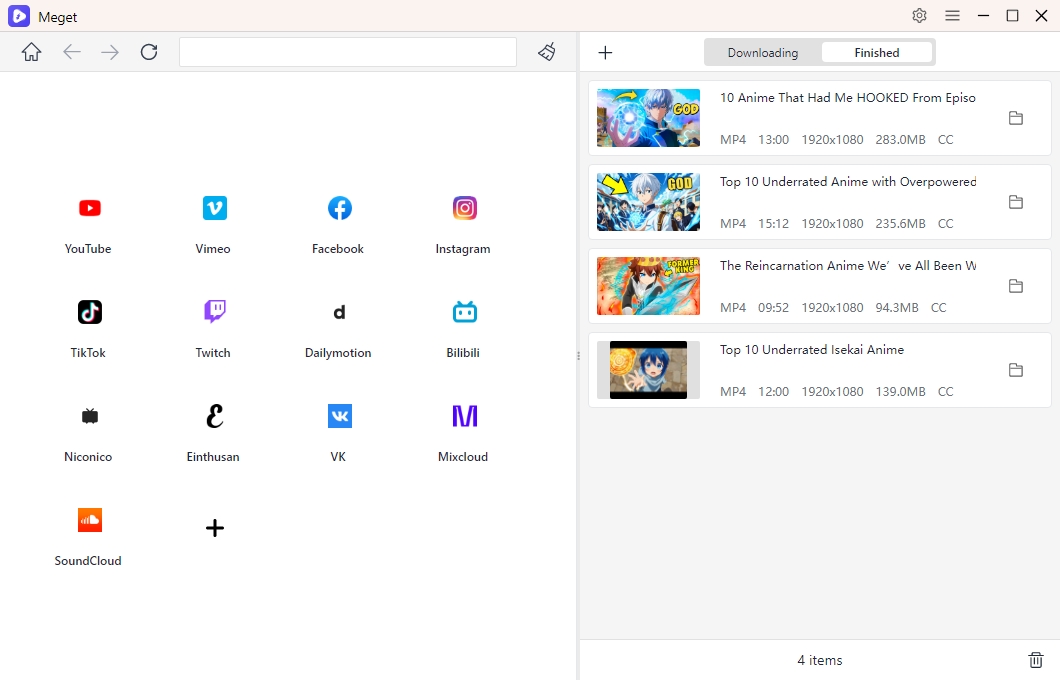
4. Conclusion
Le téléchargement de vidéos sur le navigateur Aloha PC est possible à l'aide de méthodes telles que des outils de développement ou des téléchargeurs en ligne, mais ces options peuvent prendre du temps et être inefficaces, en particulier lorsque vous devez télécharger de gros volumes de contenu. Pour les utilisateurs qui souhaitent rationaliser leur processus de téléchargement de vidéos, Meget est une bien meilleure alternative. Meget dispose d'une interface facile à naviguer, facilite le téléchargement en masse et permet des téléchargements de haute qualité. Que vous téléchargiez des vidéos depuis YouTube, Vimeo ou tout autre site, Très est la meilleure solution pour télécharger des vidéos rapidement et en masse.
- Comment télécharger la bande originale du jeu vidéo Until Dawn ?
- Comment résoudre l'erreur « Erreur lors du chargement de ce GIF » sur Redgifs ?
- Aperçu rapide d'iMyFone TopClipper en 2025
- Comment télécharger des conférences TED ?
- Guide complet des meilleurs téléchargeurs StreamCloud
- Comparatif des téléchargeurs KissAnime : lequel est le meilleur en 2025 ?
- Comment télécharger la bande originale du jeu vidéo Until Dawn ?
- Comment résoudre l'erreur « Erreur lors du chargement de ce GIF » sur Redgifs ?
- Aperçu rapide d'iMyFone TopClipper en 2025
- Comment télécharger des conférences TED ?
- Guide complet des meilleurs téléchargeurs StreamCloud
- Comparatif des téléchargeurs KissAnime : lequel est le meilleur en 2025 ?
- Comment télécharger des vidéos Kuaishou : Guide complet pour PC et mobile
